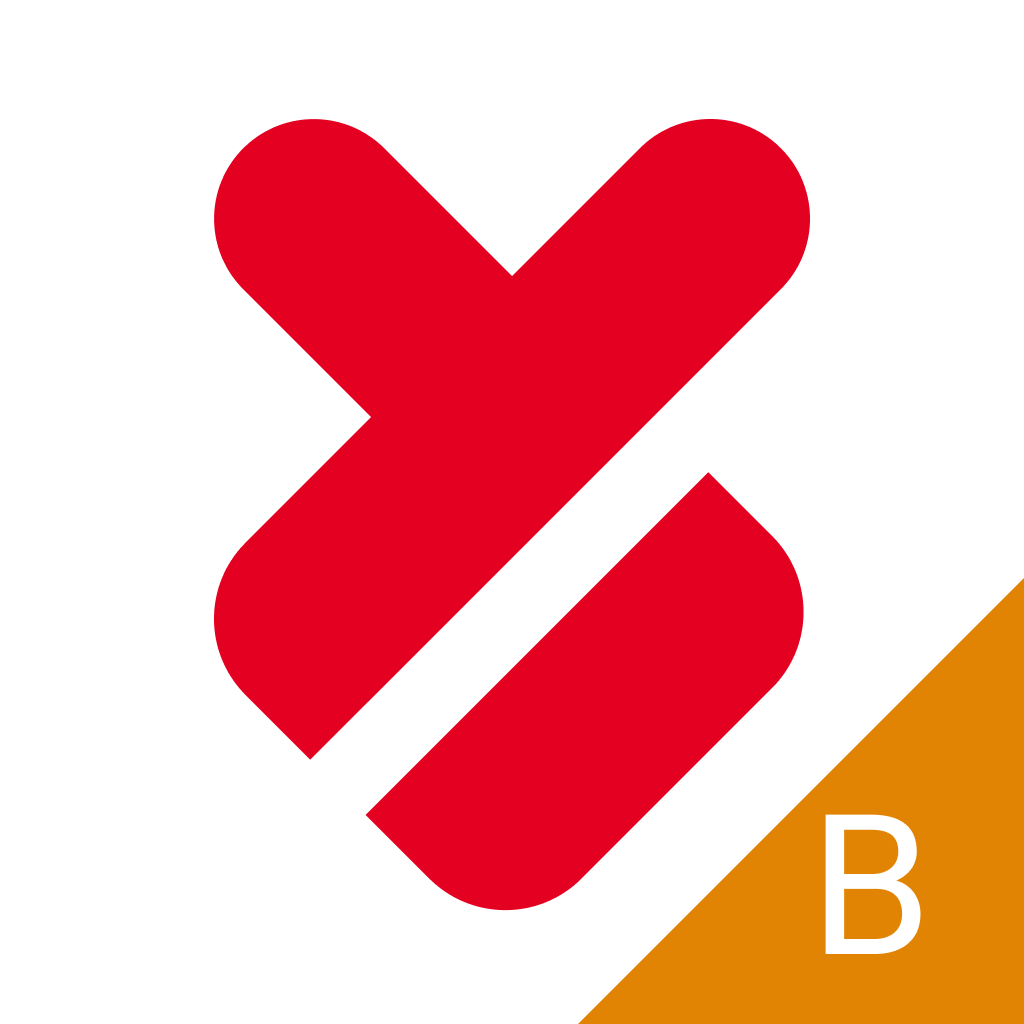如何将PDF文件快速转换为Word文档的方法与技巧
2025-04-17 18:58:03作者:饭克斯
在日常工作和学习中,PDF文件因其格式稳定、内容难以篡改而广泛使用。但是PDF文件在编辑上却存在一定的局限性,这使得我们有时需要将其转换为Word文档,方便进行修改和处理。本文将为您介绍几种快速将PDF文件转换为Word文档的方法与技巧,帮助您更高效地完成此操作。

一、使用在线转换工具
随着互联网的发展,许多在线PDF转换工具应运而生。这些工具通常操作简单,且不需要下载安装软件,直接在浏览器中进行转换,非常方便。常见的在线工具包括SmallPDF、ILovePDF和PDF to Word等。
以SmallPDF为例,用户只需访问其官方网站,选择“PDF转Word”选项,上传需要转换的PDF文件,点击“转换”按钮,稍等片刻后即可下载转换后的Word文档。不过用户,虽然这些工具大多数是免费的,但部分服务可能会对文件大小或转换次数有限制。另外在线转换存在一定的安全风险,不建议处理敏感信息的文件。
二、使用软件进行转换
如果您需要频繁进行PDF与Word文档的转换,下载专用软件会是一个更高效的选择。许多软件提供了更加全面和稳定的转换功能,比如Adobe Acrobat、Wondershare PDFelement以及安兔兔PDF转换器等。
以Adobe Acrobat为例,用户可以打开需要转换的PDF文件,选择“导出PDF”功能,再选择“Microsoft Word”作为输出格式。Adobe Acrobat的优点在于它能够较好地保留原文件的格式和排版,适合需要高质量输出的用户。不过该软件是收费的,一般适合企业用户或常规需要高端功能的人士。
三、使用Word自带的PDF导入功能
如果您使用的是较新版本的Microsoft Word(2013及以上),可以利用其自带的PDF导入功能进行转换。操作方法简单,用户只需在Word中点击“文件”>“打开”,选择PDF文件,Word会自动将其转换成可编辑的文档。
,尽管Word的转换功能日益强大,但对于排版复杂或图文混排的PDF文件,转换的效果可能并不理想。有时需要在转换后手动调整格式。所以用户在使用该功能时,应对最终效果做好一定的预期。
四、注意事项与技巧
无论选择哪种转换方式,都需要注意以下几点,以达到最佳的转换效果:
检查原文件格式:在转换之前,尽量确保PDF文件的原始排版和格式较为简单,这样可以避免生成的Word文档出现较大的格式错乱。
多试几种工具:不同的工具在转换效果上可能会有所区别,必要时可以尝试多种工具进行比较,选择效果最佳的一款。
注意图像处理:某些PDF文件中包含大量图像,转换后可能出现失真。所以执行操作前最好备份原始文件。
适时手动调整:转换完成后,尽管大多数情况下文本和格式能保留得很好,但仍需手动检查和调整,确保文档符合您的要求。
将PDF文件快速转换为Word文档的方法多种多样,用户可以根据自身需求和情况选择合适的工具和方法。无论是在线工具、专业软件还是Word自带功能,都能有效地区分PDF与Word格式的局限,将您的工作效率提升到一个新的层次。如果您经常需要进行文件格式转换,不妨试试上述提到的各种方法,希望能够帮助您简化操作流程,提升工作效率。
相关攻略
- 如何免费安装正版win10系统_如何免费安装正版win10系统
- 如何将DWG文件转换为图片格式的详细步骤解析
- 如何激活暮色森林传送门:详细攻略与技巧解析
- 如何解决笔记本电脑没有声音的问题及常见原因分析
- 如何把一个ppt的模板换到另一个_怎么把一个ppt的模板应用到另一个上
- 如何有效减小PDF文件大小,快速解决PDF文件超大的问题
- 如何将PAF文件转换为Word或CAD格式的详细步骤与方法
- 如何将PDF扫描件轻松转换为JPG图片格式的方法解析
- 如何免费将电脑上的PDF文件转换为Word文档的方法
- 如何解决电脑CPU使用率达100%的问题及其含义解析
- 如何提升天下霸图掌门号召力,助力游戏角色发展
- 如何去除ppt模板的背景音乐声音
- 如何在手机上下载Windows10并安装到电脑的详细步骤
- 如何在Word文档中有效复制文本框及其内容的详细步骤
- 如何在PDF文件中将文字浮于图片上方或将图片置于文字下方的方法解析
- 如何在WinForm中设计酷炫漂亮的用户界面实现视觉效果的技巧与案例分享